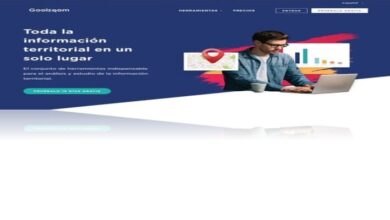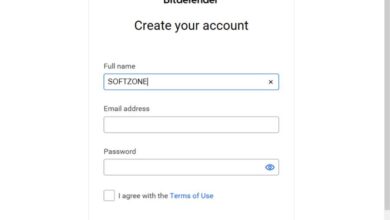Met deze tips heb je altijd je favoriete Steam-games bij de hand
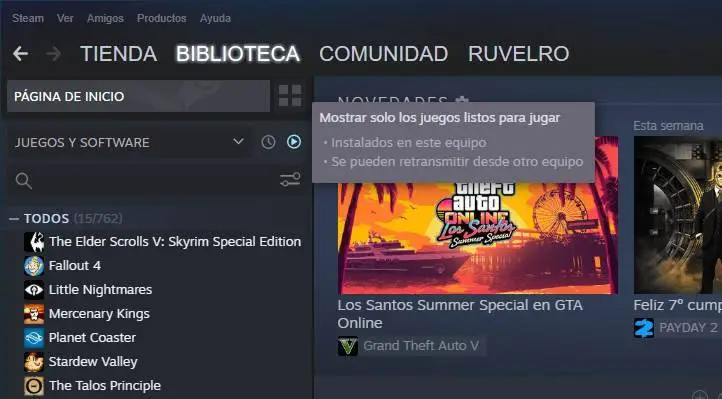
Stoom is het beste digitale pc-gamingplatform dat we vandaag kunnen vinden. In deze winkel vinden we praktisch alle spellen die we willen. Daarnaast hebben we toegang tot een indrukwekkende community van spelers waarmee we kunnen spelen of allerlei meningen kunnen delen. Ondanks dat er andere alternatieven in opkomst zijn, zoals de Epic Store, is Steam nog steeds verreweg de beste. Maar er zijn enkele basisdingen die Steam ons een stuk ingewikkelder maakt zoals ze zouden moeten zijn, zoals, laten we zeggen, kracht onze spellen bij de hand hebben .
Met Steam hebben we op verschillende manieren toegang tot onze games vanuit de bibliotheek. We kunnen bijvoorbeeld de lijst met gekochte games minen (wat niet praktisch is) totdat we degene hebben gevonden die we willen. We kunnen ook de zoekmachine gebruiken om de game die we willen in de lijst te vinden, of alleen de games weergeven die we hebben geïnstalleerd.
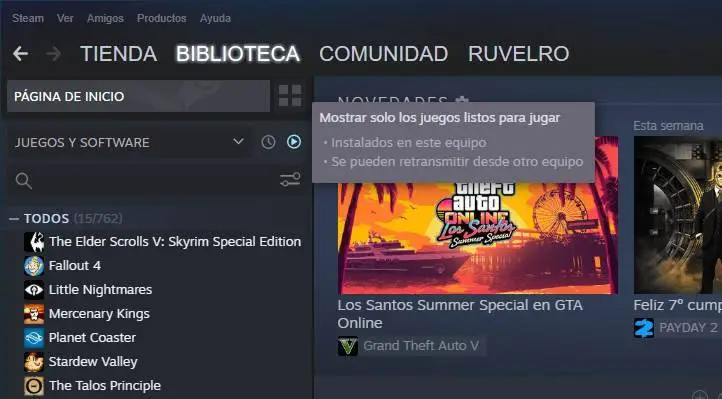
Dit platform verbergt echter andere trucs die ons samen met het besturingssysteem in staat zullen stellen om al onze games veel meer bij de hand te hebben.
Krijg je games bij de hand op Steam
Steam geeft ons een heleboel opties en 'tips' waarmee we al onze games overzichtelijker en binnen handbereik kunnen hebben.
Voeg ze toe aan favorieten
De lijst met Steam-spellen heeft een sectie, standaard verborgen, genaamd "Favorieten". We zullen daar alle spellen kunnen plaatsen die we meer bij de hand willen hebben. Op deze manier kunnen we ze, in plaats van ze van verschillende kanten te zoeken, toch in deze sectie hebben, zelfs als ze niet zijn geïnstalleerd.
Om een spel aan het favorietenmenu toe te voegen, hoef je er alleen maar met de rechtermuisknop op te klikken in de lijst met spellen van het programma en de optie " Ajouter aux favoris . En herhaal het proces met alle games die we in deze categorie willen hebben.
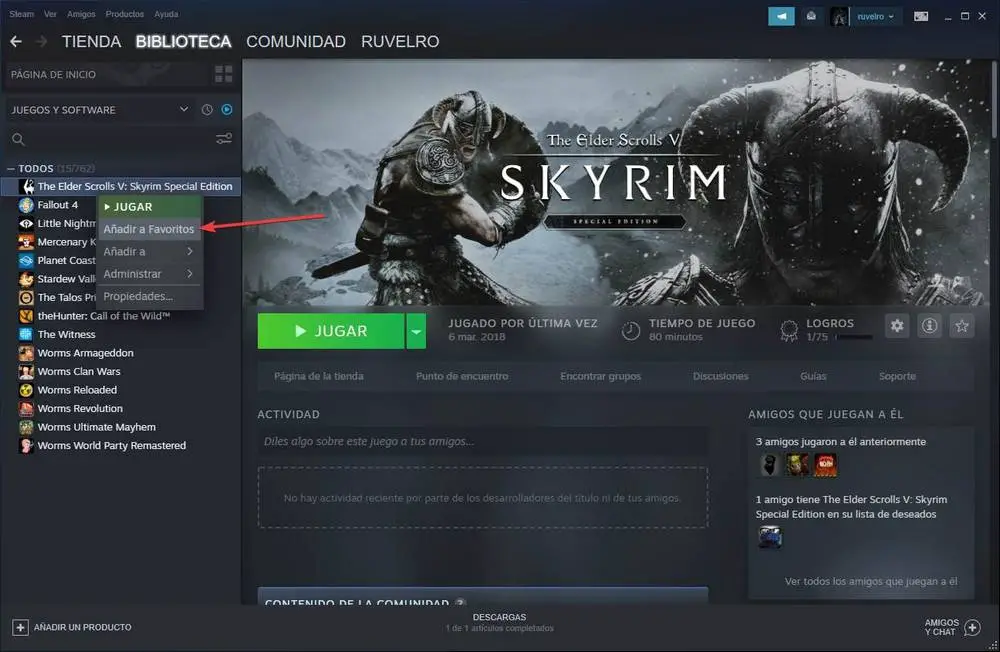
We hebben al alle games die we willen als favorieten. Deze verschijnen nu bovenaan de lijst met spellen, zodat we ze altijd bij de hand hebben. Geïnstalleerde games worden weergegeven met de letters in het wit, terwijl games die niet zijn geïnstalleerd grijs worden weergegeven.
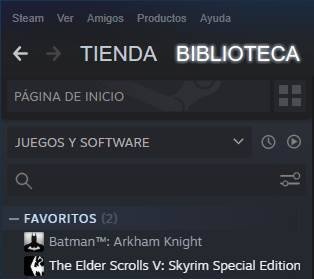
We kunnen elk spel op elk moment van deze lijst verwijderen. Als we het bijvoorbeeld uitgeven. Om dit te doen, hoeft u alleen maar met de rechtermuisknop te klikken en de optie "Verwijderen uit favorieten" te kiezen.
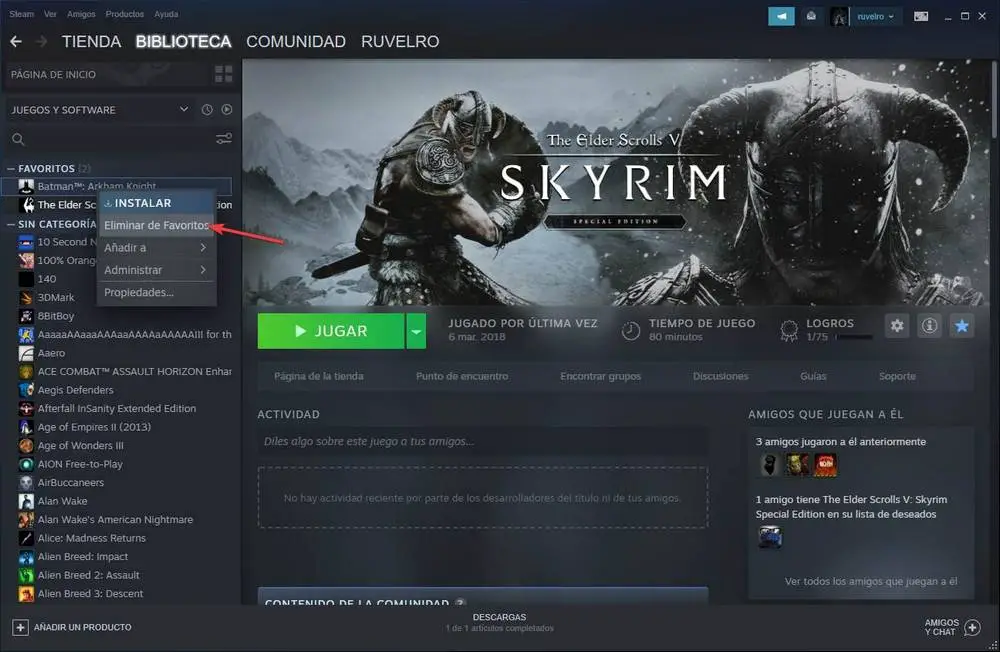
De game verdwijnt uit deze lijst en wordt vermengd met alle andere.
Spelplanken maken
Een andere manier om onze spellen te organiseren is door: gebruik "planken". Dit concept moet vergelijkbaar zijn met de manier waarop we thuis fysieke games organiseren. Maar ze verspillen ruimte. De planken bevinden zich aan de rechterkant van het raam
De lijst 'Favorieten' hierboven kan bijvoorbeeld een bibliotheek zijn. Maar we kunnen ook andere planken maken om onze spellen efficiënter te organiseren.
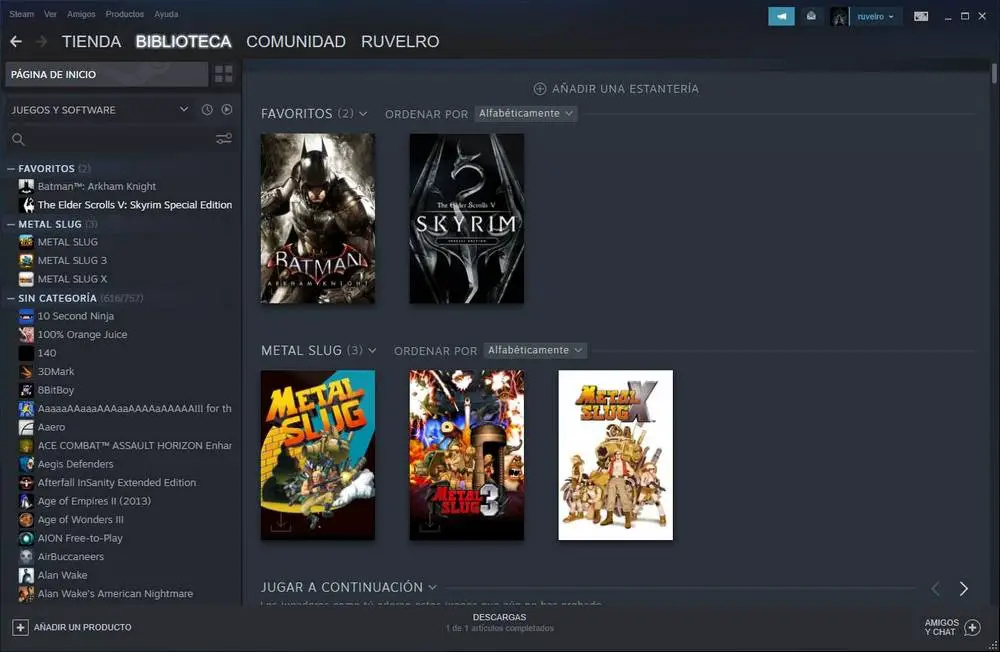
Om een nieuwe plank of een nieuwe collectie aan te maken, moet je met de rechterknop op het spel klikken en de optie "Toevoegen aan>" kiezen Nieuwe collectie .
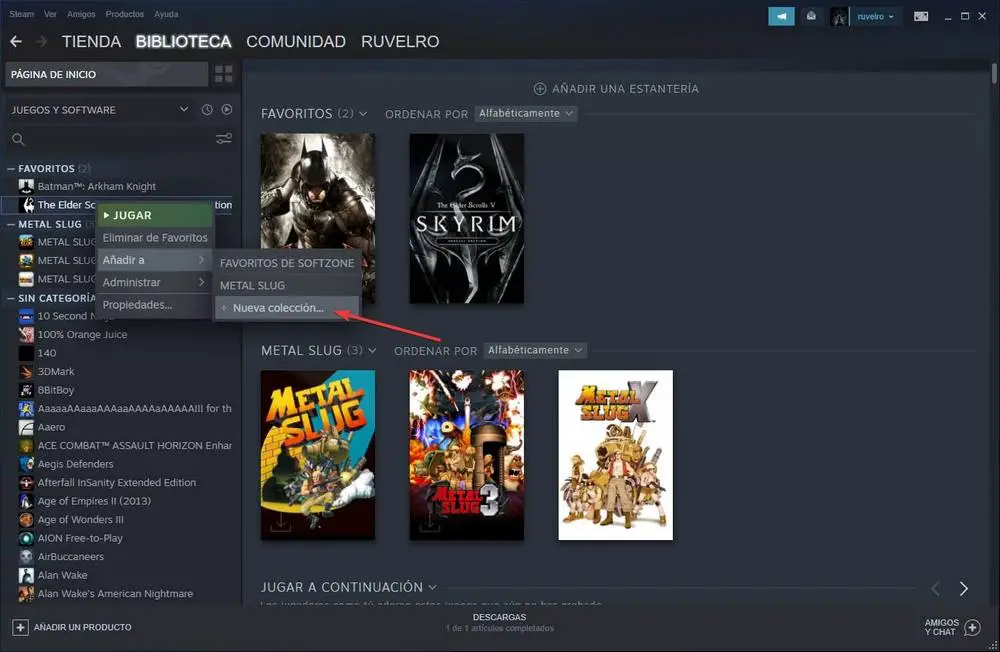
We zullen de naam van de nieuwe collectie schrijven en dat is alles. We hebben al een nieuwe plank met de game die we hebben toegevoegd. Maar we kunnen alle games die we willen aan deze plank toevoegen. Om dit te doen, hoeven we alleen maar met de rechtermuisknop te klikken op degene die we willen, "Toevoegen aan" kiezen en de collectie of plank kiezen die we willen.
Wanneer we alle planken hebben die we willen en de games erop geplaatst hebben, kunnen we degene die we willen toevoegen aan de hoofdinterface.
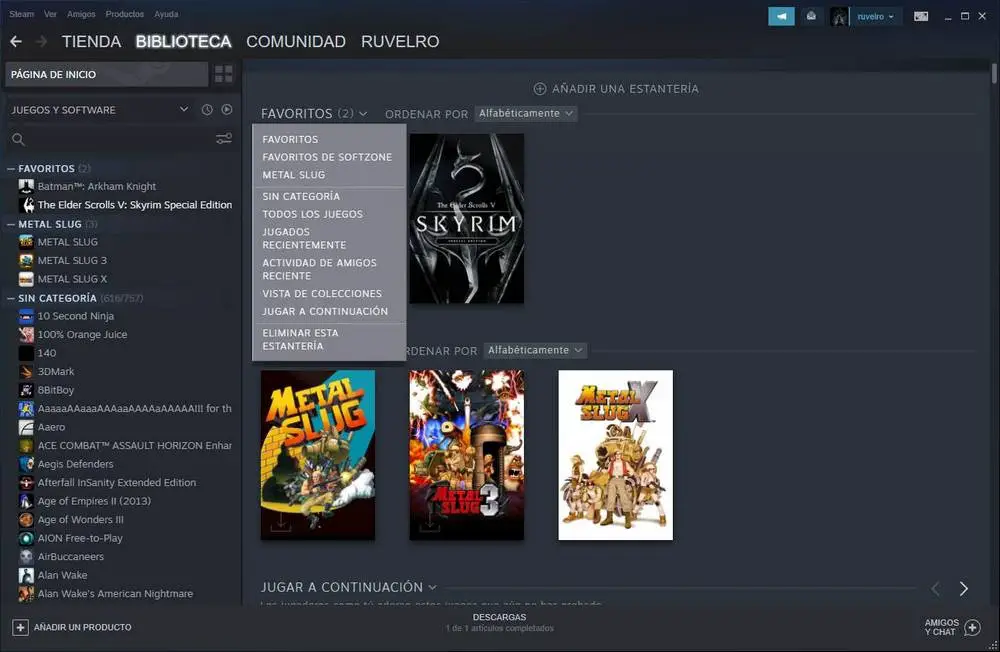
Maak snelkoppelingen en pin-sets in Windows 10
Met deze twee tips hebben we onze games meer bij de hand. Maar we zijn hiervoor nog steeds afhankelijk van de "Steam" -client. Daarom, als we ze meer bij de hand willen hebben vanuit Windows zelf, is het noodzakelijk om onze toevlucht te nemen tot andere kleine trucjes.
Maak een snelkoppeling op het bureaublad van een Steam-game
Wanneer we een game voor het eerst installeren, hebben we de mogelijkheid om te kiezen of we deze willen maken een snelkoppeling naar dit spel op het bureaublad . Maar als we het spel al hebben geïnstalleerd, is het niet zo eenvoudig, zelfs als het mogelijk is. Om dit te doen, moeten we de game waarvoor we een snelkoppeling willen maken in de Steam-bibliotheek zoeken, er met de rechtermuisknop op klikken en de optie Beheren> Snelkoppeling maken op het bureaublad kiezen.
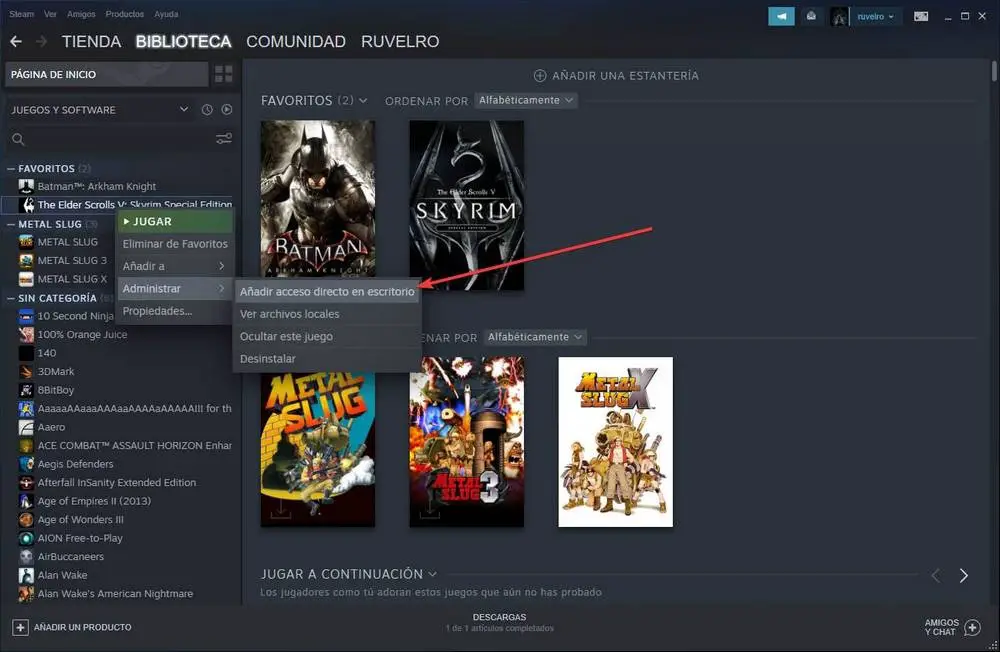
De snelkoppeling naar het spel verschijnt automatisch op het Windows-bureaublad.
Een game vastzetten op de taakbalk
Met de snelkoppeling op het bureaublad kunnen we het spel daar hebben, met zijn pictogram, enz. Maar aangezien alles via Steam werkt, zijn er enkele dingen die we niet kunnen doen met de snelkoppeling, zoals het toevoegen aan het Start-menu of de vastzetten op taakbalk .
Om dit te doen, moet je rechtstreeks naar het hoofdprogramma van het spel gaan. Om dit te doen, klikken we vanuit Steam met de rechtermuisknop op het spel dat we naar dit startmenu willen brengen en kiezen we de optie "Beheren> Lokale bestanden weergeven".
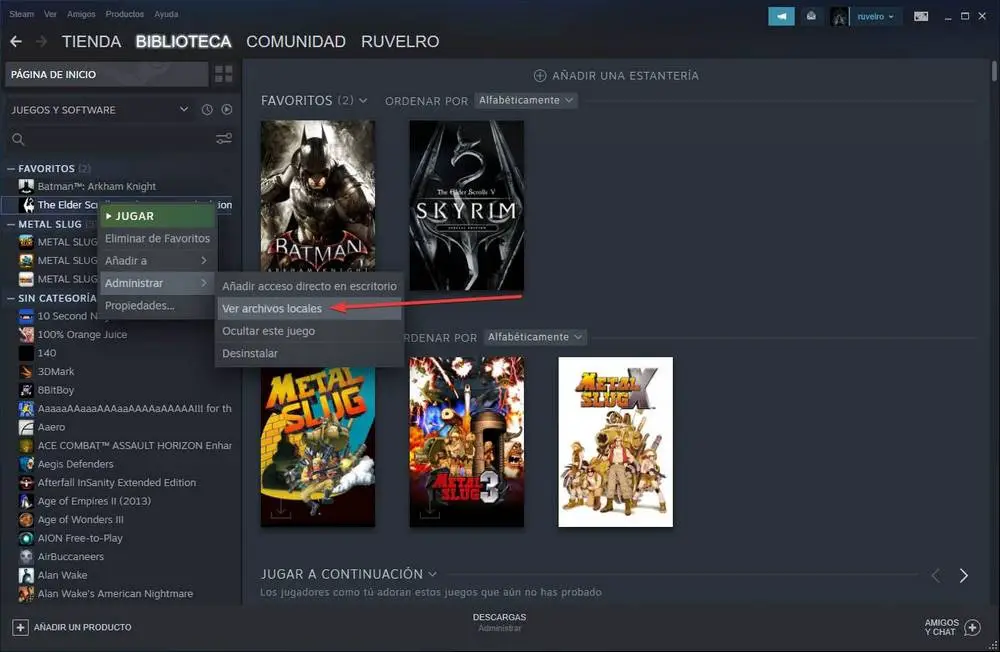
Er verschijnt een nieuw browservenster met de map van het betreffende spel. Wat we nu moeten doen, is het uitvoerbare .exe van het hoofdspel vinden en het naar de taakbalk van onze pc slepen. Klaar, we hebben het spel al aan deze taakbalk toegevoegd en het zal altijd bij de hand zijn wanneer we het nodig hebben.

Voeg het Steam-spel toe aan het startmenu
En hoe zit het met het Windows 10 Start-menu? Een andere manier om onze games bij de hand te hebben, is door ze in de ruimte rechts van het begin te verankeren, zoals een Live Tile. En dit wordt ook gedaan met behulp van het uitvoerbare .exe-bestand dat we in het vorige punt zagen.
Vanuit de gamemap zullen we het uitvoerbare bestand (de .exe) vinden en we klikken er met de rechtermuisknop op. In het contextmenu kiezen we de optie " Anker om te beginnen .

Vanaf nu verschijnt ons spel in dit startmenu als een extra programma, als een live thumbnail.
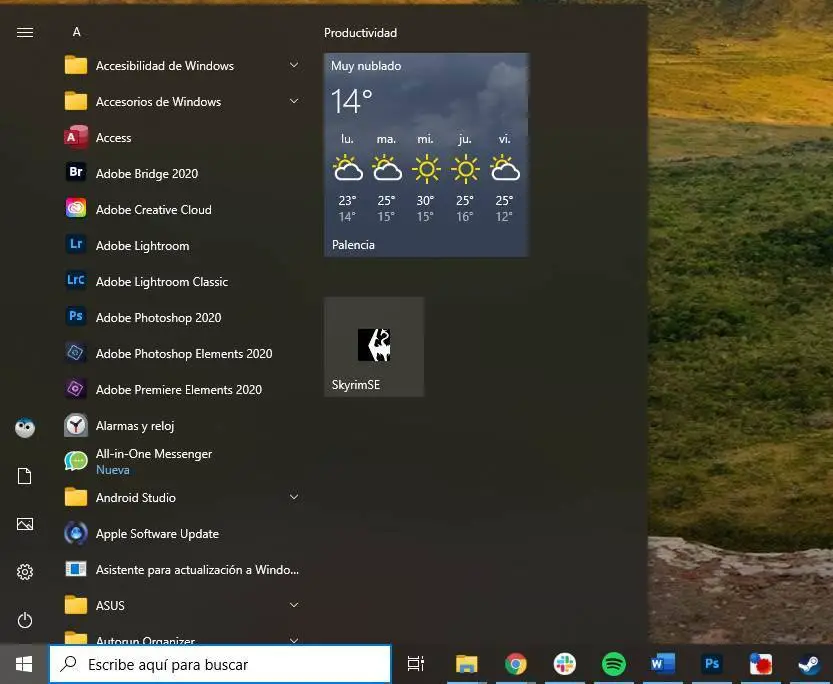
Zoals we kunnen zien, zijn er veel manieren om onze Steam-spellen netjes en georganiseerd te hebben. Kies gewoon de optie die we het leukst vinden.